Kaip konvertuoti nuotraukas prieš dalinantis „iPhone“.

„iOS 17“ pridėjo funkciją, leidžiančią automatiškai konvertuoti vaizdus į JPG ir vaizdo įrašus į MOV prieš bendrinant ar siunčiant vaizdus.

Kai gausime nuotraukas ar vaizdo įrašus iš kitų, atsiųstų į mūsų iPhone, bus atvejų, kai failai nesuderinami su įrenginiu. Norėdami išspręsti šią problemą, „iOS 17“ pridėjo funkciją, leidžiančią automatiškai konvertuoti vaizdus į JPG ir vaizdo įrašus į MOV prieš bendrinant arba siunčiant vaizdus. Tada HEIF nuotraukų ir HEVC vaizdo įrašų formatai iPhone bus automatiškai konvertuojami į tinkamesnį formatą. Toliau pateiktame straipsnyje bus paaiškinta, kaip konvertuoti nuotraukas prieš dalinantis „iPhone“.
Instrukcijos, kaip konvertuoti nuotraukas prieš dalijantis „iPhone“.
1 žingsnis:
Pirmiausia atidarykite nuotraukų programą „iPhone“, tada spustelėkite norimą vaizdą arba kelis vaizdus .

2 žingsnis:
Nuotraukų sąsajoje spustelėkite bendrinimo piktogramą apatiniame kairiajame sąsajos kampe. Vaizdų bendrinimo parinkčių sąsajoje spustelėkite Parinktys , kaip parodyta toliau.
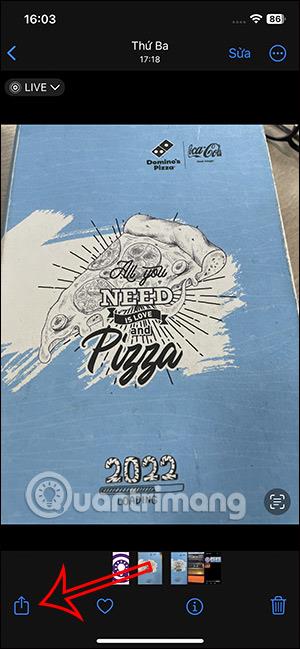

3 veiksmas:
Parodykite sąsają, kaip parodyta toliau, kad galėtume pakoreguoti vaizdų ir vaizdo įrašų formatą „iPhone“ prieš bendrindami. Pamatysite, kad yra dar 3 nuotraukų ir vaizdo įrašų formatų skyriai.
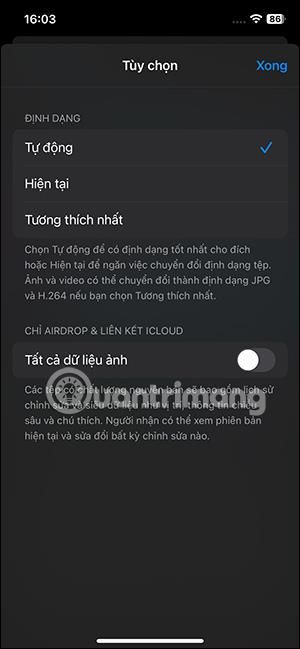
Spustelėdami Suderinamiausias, prieš bendrindami nuotraukas ir vaizdo įrašus automatiškai konvertuosime į „iPhone“.
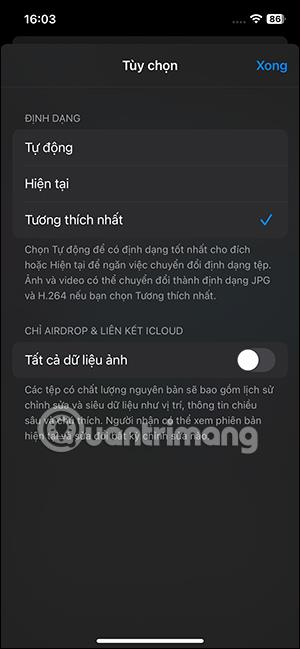
4 veiksmas:
Galiausiai pasirenkame programą arba būdą, kaip įprastai dalytis nuotraukomis ir vaizdo įrašais „iPhone“.
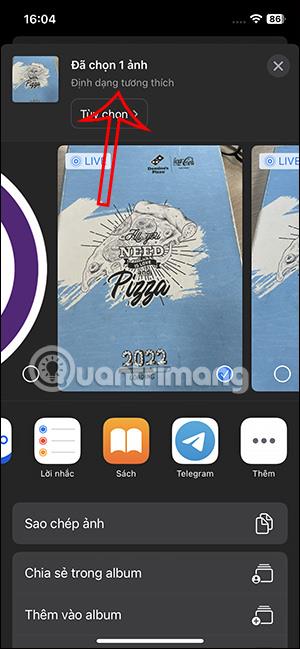
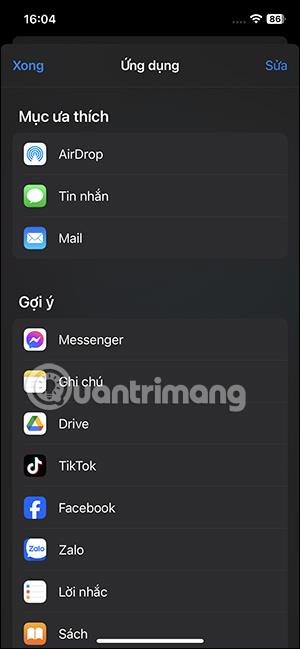
Instrukcijos, kaip automatiškai konvertuoti nuotraukas bendrinant „iPhone“.
Be rankinio vaizdo formato koregavimo, kai bendrinate „iPhone“, taip pat galime automatiškai konvertuoti nuotraukas bendrinant.
1 žingsnis:
Pirmiausia vartotojai pasiekia „iPhone“ nustatymus, tada spustelėkite Kamera , kad sureguliuotų. Tada spustelėkite Formatas , kad pritaikytume nuotraukas ir vaizdo įrašus.
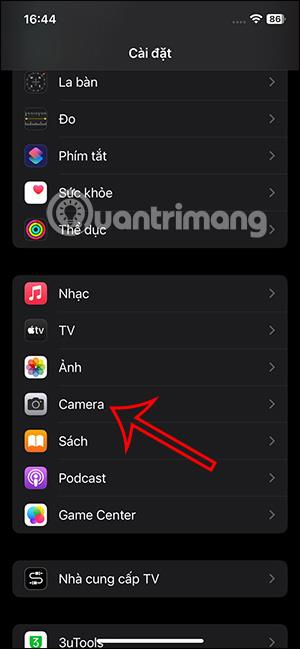
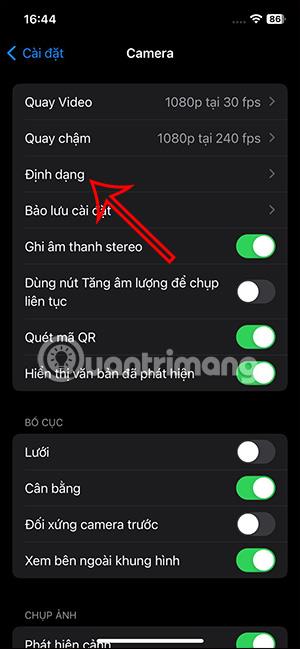
2 žingsnis:
Dabar spustelėjame Suderinamiausias , kad automatiškai konvertuotume nuotraukų ir vaizdo įrašų formatus prieš fotografuodami „iPhone“, nereikės konvertuoti rankiniu būdu.
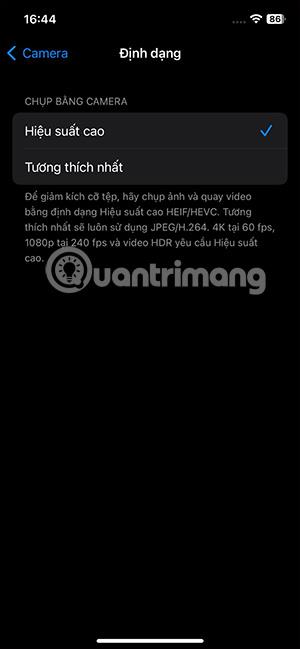
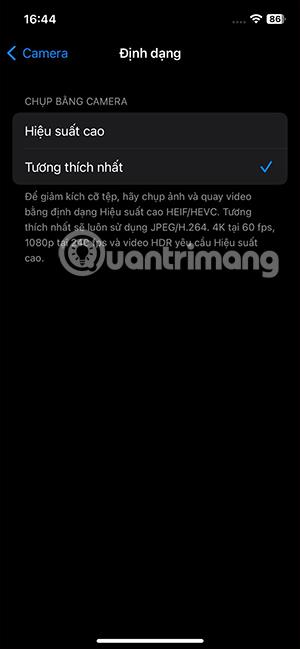
Garso patikrinimas yra nedidelė, bet gana naudinga „iPhone“ telefonų funkcija.
„Photos“ programėlėje „iPhone“ yra prisiminimų funkcija, kuri sukuria nuotraukų ir vaizdo įrašų rinkinius su muzika kaip filme.
„Apple Music“ išaugo ypač didelė nuo tada, kai pirmą kartą buvo pristatyta 2015 m. Iki šiol tai yra antra pagal dydį mokama muzikos srautinio perdavimo platforma pasaulyje po „Spotify“. Be muzikos albumų, Apple Music taip pat yra tūkstančiai muzikinių vaizdo įrašų, visą parą veikiančių radijo stočių ir daugybės kitų paslaugų.
Jei norite, kad vaizdo įrašuose skambėtų foninė muzika, o tiksliau įrašytų dainą kaip foninę vaizdo įrašo muziką, yra labai paprastas sprendimas.
Nors „iPhone“ yra integruota programa „Weather“, kartais ji nepateikia pakankamai išsamių duomenų. Jei norite ką nors pridėti, „App Store“ yra daugybė parinkčių.
Naudotojai ne tik bendrina nuotraukas iš albumų, bet ir gali pridėti nuotraukų prie bendrinamų albumų iPhone. Galite automatiškai pridėti nuotraukų prie bendrinamų albumų, nereikės vėl dirbti iš albumo.
Yra du greitesni ir paprastesni būdai Apple įrenginyje nustatyti atgalinę atskaitą / laikmatį.
„App Store“ yra tūkstančiai puikių programų, kurių dar nebandėte. Įprasti paieškos terminai gali būti nenaudingi, jei norite atrasti unikalių programų, be to, nesmagu pradėti begalinį slinkimą atsitiktiniais raktiniais žodžiais.
„Blur Video“ yra programa, kuri sulieja scenas arba bet kokį norimą turinį telefone, kad padėtų mums gauti patinkantį vaizdą.
Šis straipsnis padės jums įdiegti „Google Chrome“ kaip numatytąją naršyklę „iOS 14“.









